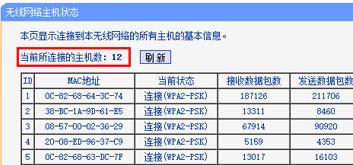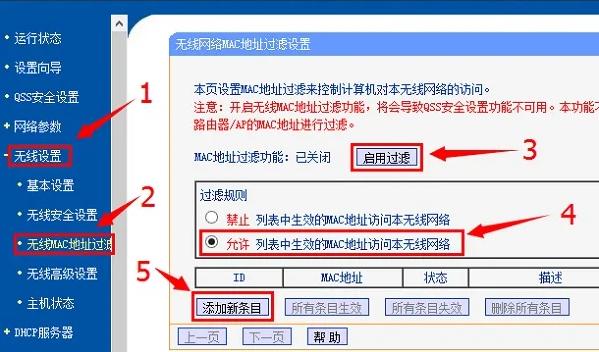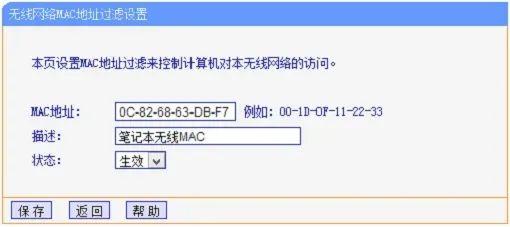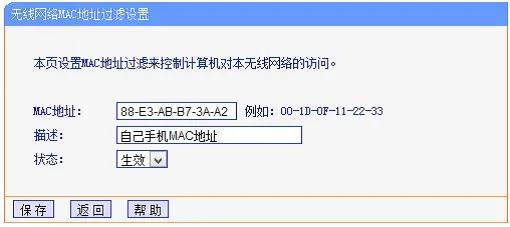输入192.168.1.1登录路由设置,查看连接主机数,启用MAC地址过滤,添加笔记本和手机MAC地址规则并保存,允许列表中MAC地址访问无线网络。
输入192.168.1.1登录路由设置,查看连接主机数,启用MAC地址过滤,添加笔记本和手机MAC地址规则并保存,允许列表中MAC地址访问无线网络。
1.登录设置界面:在浏览器中输入192.168.1.1进行登录——>输入用户名和密码进行登录,默认都是admin——>点击“确定”。2.点击\"无线设置\"——>\"主机状态\"——>查看\"当前所连接的主机数\",如下图所示:当前所连接的主机数是:12,就说明有12台无线设备连接到了无线路由器上面。
3.点击“无线设置”——>“无线MAC地址过滤”——>“MAC地址过滤功能”选择:启用过滤——>“过滤规则”选择:允许 列表中生效的MAC地址访问本无线网络——>点击“添加新条目”。
4.这里假设用户笔记本电脑上无线网卡的MAC地址是:0C-82-68-63-DB-F7,用户手机的MAC地址是:88-E3-AB-B7-3A-A2。5.“MAC地址”填写:0C-82-68-63-DB-F7——>“描述”填写:笔记本无线MAC地址——>“状态”选择:生效——>点击“保存”。
6.再次点击“添加新条目”,添加一条过滤手机MAC地址的规则。7.“MAC地址”填写:88-E3-AB-B7-3A-A2——>“描述”填写:自己手机MAC地址——>“状态”选择:生效——>点击“保存”。
本文来自于百家号作者:路由器指南,仅代表原作者个人观点。本站旨在传播优质文章,无商业用途。如不想在本站展示可联系删除
本站部分文章来自网络或用户投稿,如无特殊说明或标注,均为本站原创发布。涉及资源下载的,本站旨在共享仅供大家学习与参考,如您想商用请获取官网版权,如若本站内容侵犯了原著者的合法权益,可联系我们进行处理。